oppo手机怎么手动强制格机?详细步骤教程来了
OPPO手机手动格机全指南:从准备工作到操作步骤详解
在智能手机使用过程中,系统卡顿、存储空间不足或软件故障等问题时常出现,手动格机(即恢复出厂设置)是解决这类问题的有效方法,本文将详细介绍OPPO手机手动格机的操作步骤、注意事项、常见问题及替代方案,帮助用户安全、高效地完成系统重置。

格机前的准备工作
手动格机会清除手机内的所有数据,因此操作前务必做好以下准备:
-
备份重要数据
- 联系人与短信:通过“云服务”或第三方工具(如手机克隆)备份至云端或电脑。
- 照片与视频:通过“相册”应用选择“备份与同步”,或通过USB连接电脑复制文件。
- 应用数据:部分应用(如微信)需通过“设置-聊天-聊天记录备份与迁移”单独处理。
- 系统设置:记录Wi-Fi密码、账户信息等,避免恢复后重新配置。
-
检查电量与存储空间
- 确保电量高于50%,避免因电量不足导致操作中断。
- 存储空间需预留至少5GB,用于系统临时文件生成。
-
移除外部设备与账户
- 断开USB连接、蓝牙配件等外部设备。
- 退出登录所有账户(如Google、OPPO账号),或提前记录密码以便重新登录。
OPPO手机手动格机的操作步骤
不同型号的OPPO手机(如ColorOS 13、12等)操作路径略有差异,但整体流程相似,以下是通用步骤:
通过设置菜单格机
- 打开“设置”应用,进入“系统管理”或“系统与更新”。
- 点击“重置选项”或“备份与重置”。
- 选择“清除所有数据(恢复出厂设置)”。
- 阅读提示信息,点击“重置手机”并输入锁屏密码。
- 确认操作后,手机将自动重启并进入初始化界面。
通过Recovery模式格机(适用于无法开机或系统异常)
若手机无法正常进入系统,可尝试强制重启进入Recovery模式:
- 长按组合键:
- 大多数OPPO机型:电源键+音量减键,持续10秒左右。
- 部分旧款机型:电源键+音量加键。
- 进入Recovery界面后,通过音量键选择“Wipe data/factory reset”,电源键确认。
- 选择“Yes”执行清除操作,完成后重启手机(选择“Reboot system now”)。
不同ColorOS版本的路径差异
| 系统版本 | 操作路径 |
|---|---|
| ColorOS 13 | 设置 > 系统管理 > 重置选项 |
| ColorOS 12 | 设置 > 系统与更新 > 重置手机 |
| ColorOS 11及更早 | 设置 > additional settings > 备份与重置 |
格机后的注意事项
-
首次开机设置

- 按照屏幕提示选择语言、时区,连接Wi-Fi。
- 登录OPPO账号或Google账号,恢复云备份数据(需提前开启云同步)。
-
检查系统与功能
- 进入“设置-手机状态”,确认系统版本是否正常。
- 测试通话、摄像头、指纹等核心功能是否故障排除。
-
重新安装必要应用
通过“应用商店”或已备份的应用包重新下载所需软件。
格机失败的常见原因与解决方法
-
电量不足或存储空间不足
解决方法:连接充电器,清理存储空间后重试。
-
系统文件损坏
解决方法:通过Recovery模式清除缓存(选择“Wipe cache partition”),或升级系统版本后重试。
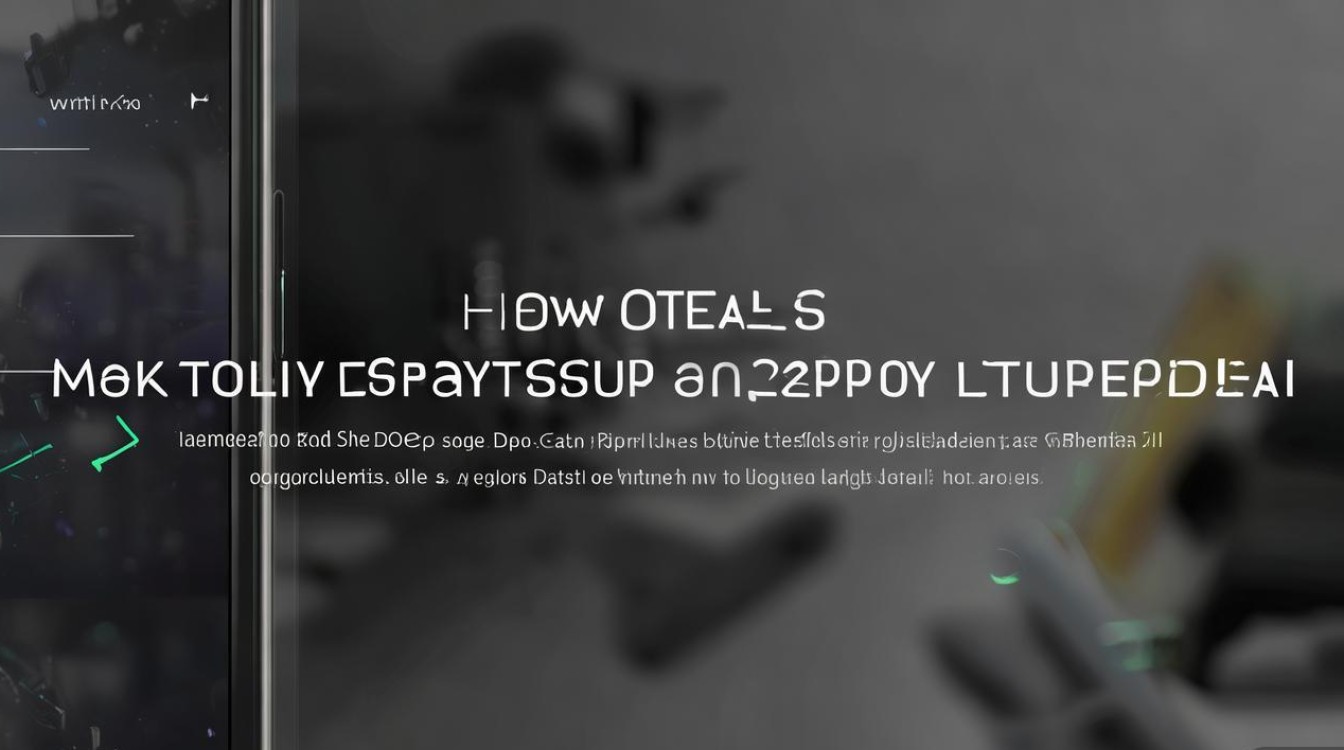
-
第三方修改系统
解决方法:刷入官方ROM包(需通过OPPO官方工具如“O-Fresh”)。
-
硬件故障
若多次尝试失败,可能是存储芯片或主板故障,需联系官方售后检测。
替代方案:局部重置与优化
若无需完全格机,可尝试以下方法解决问题:
- 清除应用缓存:
进入“设置-应用管理”,选择问题应用,点击“清除缓存”。
- 重置应用偏好:
在“设置-系统管理-重置选项”中,选择“清除应用偏好设置”。
- 更新系统与补丁:
进入“设置-系统更新”,安装最新版本以修复已知漏洞。
手动格机是解决OPPO手机系统问题的终极手段,但操作前务必备份重要数据,并根据手机型号选择合适的方法,对于普通用户,建议优先尝试局部优化;若问题严重,再通过Recovery模式或设置菜单恢复出厂设置,若操作中遇到硬件相关问题,及时联系OPPO官方客服(400-166-6888)或前往授权服务中心处理,避免自行拆机导致设备损坏。
通过以上步骤,用户可以高效、安全地完成OPPO手机的手动格机,恢复设备的流畅运行。
版权声明:本文由环云手机汇 - 聚焦全球新机与行业动态!发布,如需转载请注明出处。






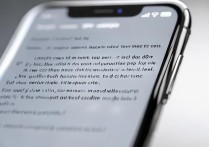





 冀ICP备2021017634号-5
冀ICP备2021017634号-5
 冀公网安备13062802000102号
冀公网安备13062802000102号